Como salvar como uma pasta de trabalho do excel no mac?
Se você estiver usando o Excel em um Mac, salvar o arquivo deverá seguir etapas diferentes das do Windows. Este tutorial analisa as etapas para salvar um arquivo Excel em um Mac. Veremos também todos os formatos disponíveis.
Etapas para salvar um arquivo no Excel no Mac
Você precisa seguir as etapas abaixo:
- Primeiro, vá ao menu “Arquivo” na barra de menu.
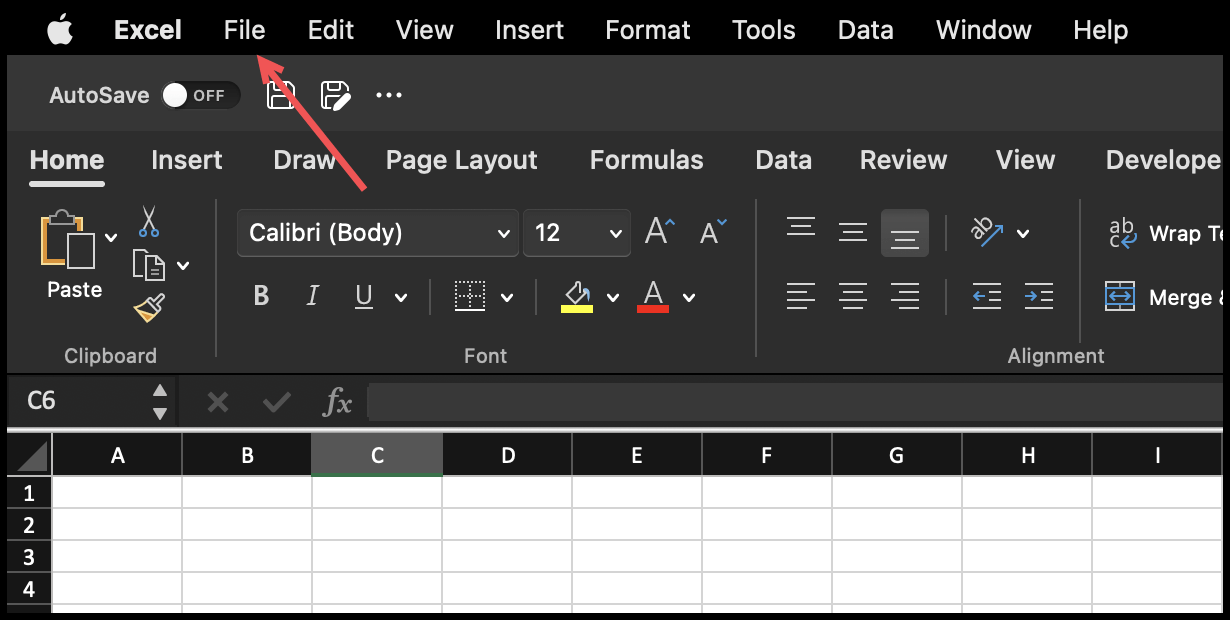
- Depois disso, clique na opção “Salvar como” a partir daí.
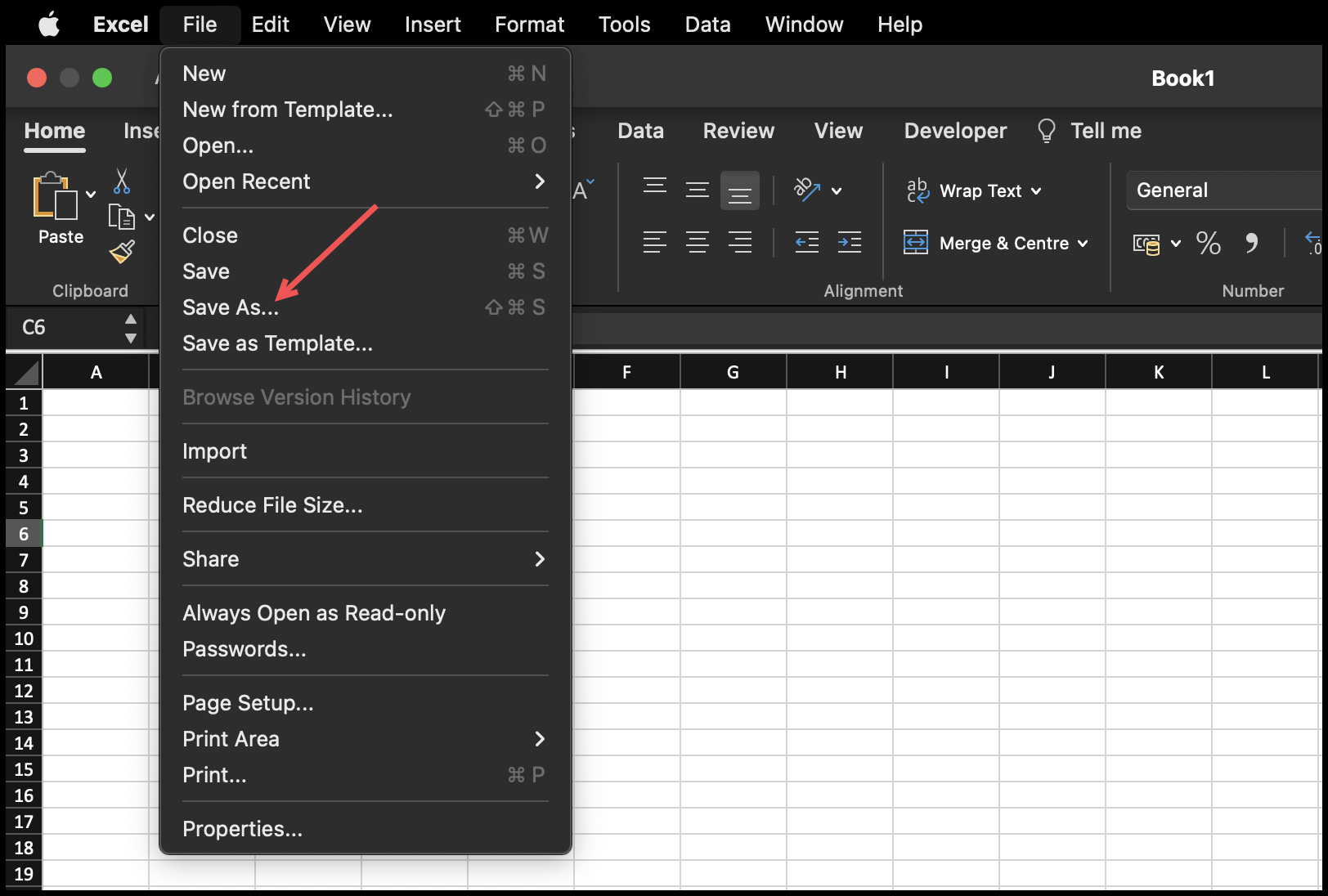
- Em seguida, na caixa de diálogo “Salvar como”, digite o nome que deseja dar ao arquivo.
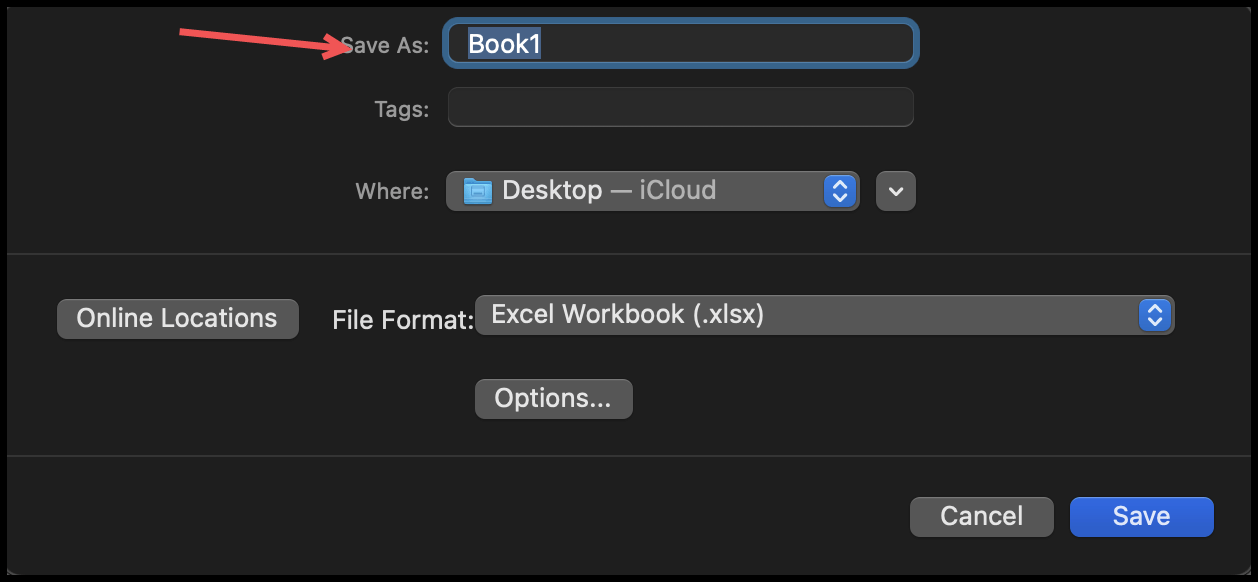
- Agora, selecione o local no menu suspenso “Onde”.
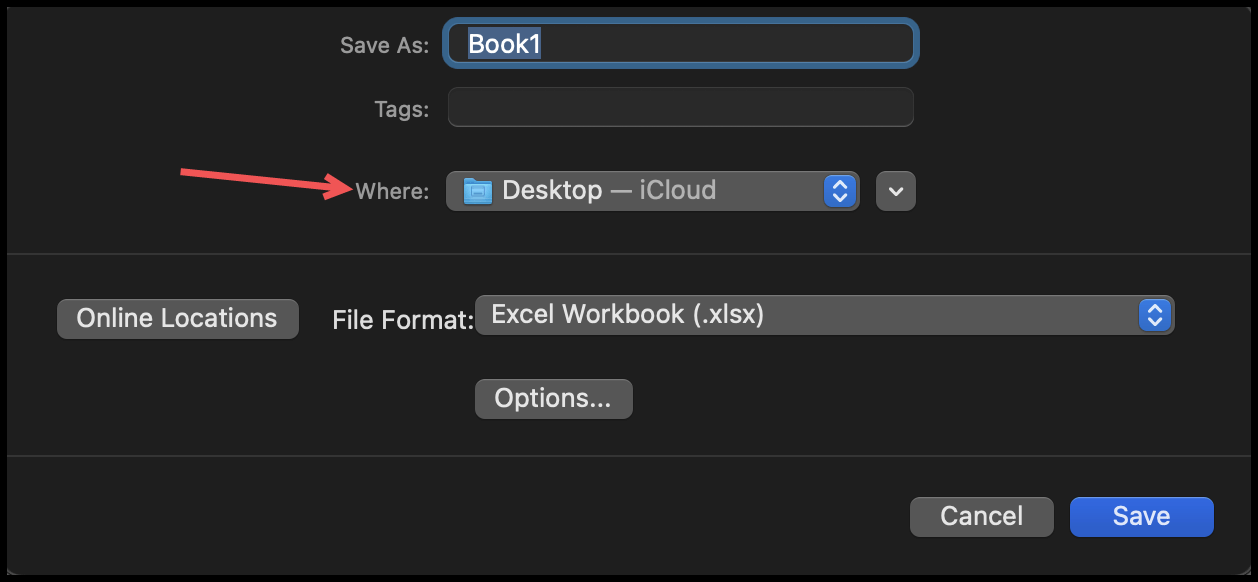
- Para avançar, selecione o tipo de arquivo em “Formato de arquivo”.
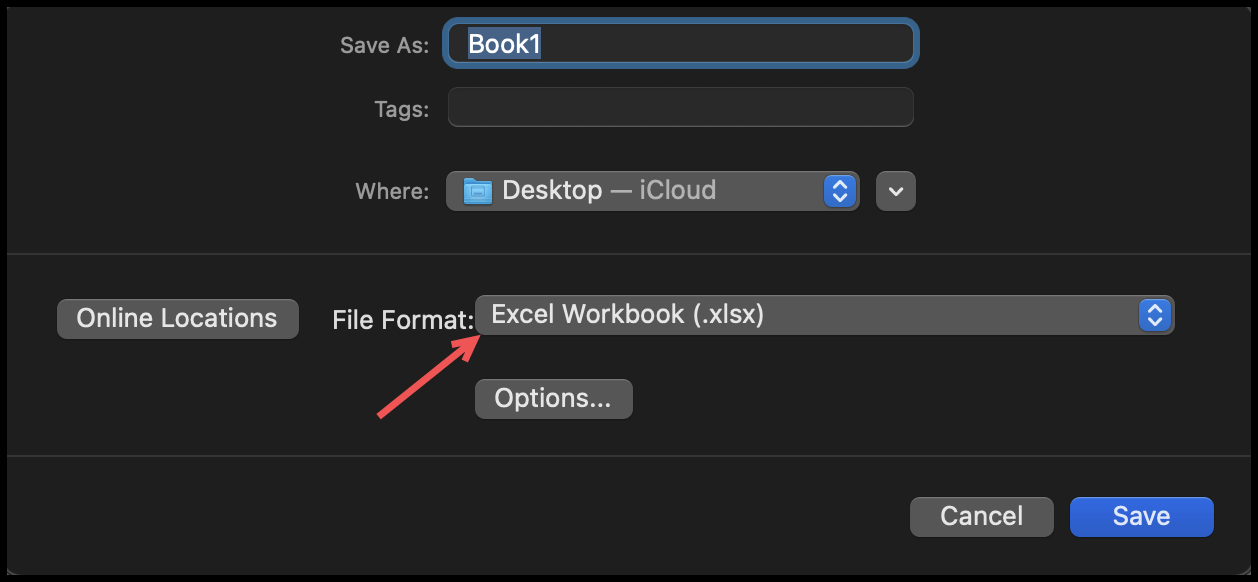
- Por fim, clique no botão “Salvar” para salvar o arquivo.
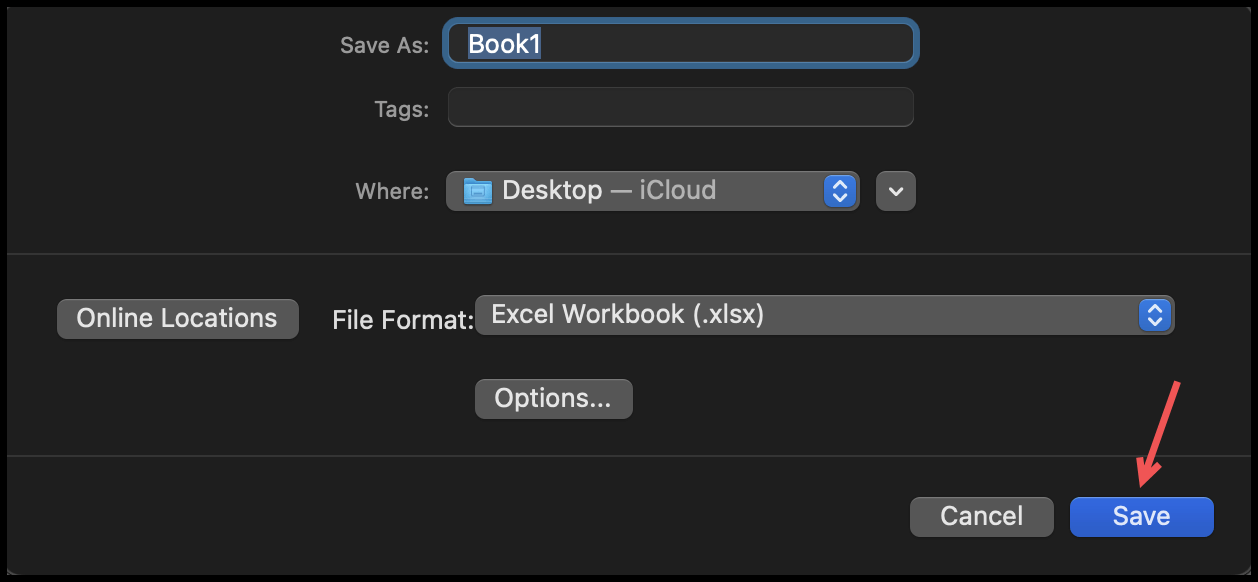
Salvando em diferentes formatos
Ao salvar um arquivo, o Excel permite escolher entre vários formatos, como PDF, CSV, etc. Você pode usar qualquer um dos formatos disponíveis clicando no menu suspenso “Formato de arquivo”.
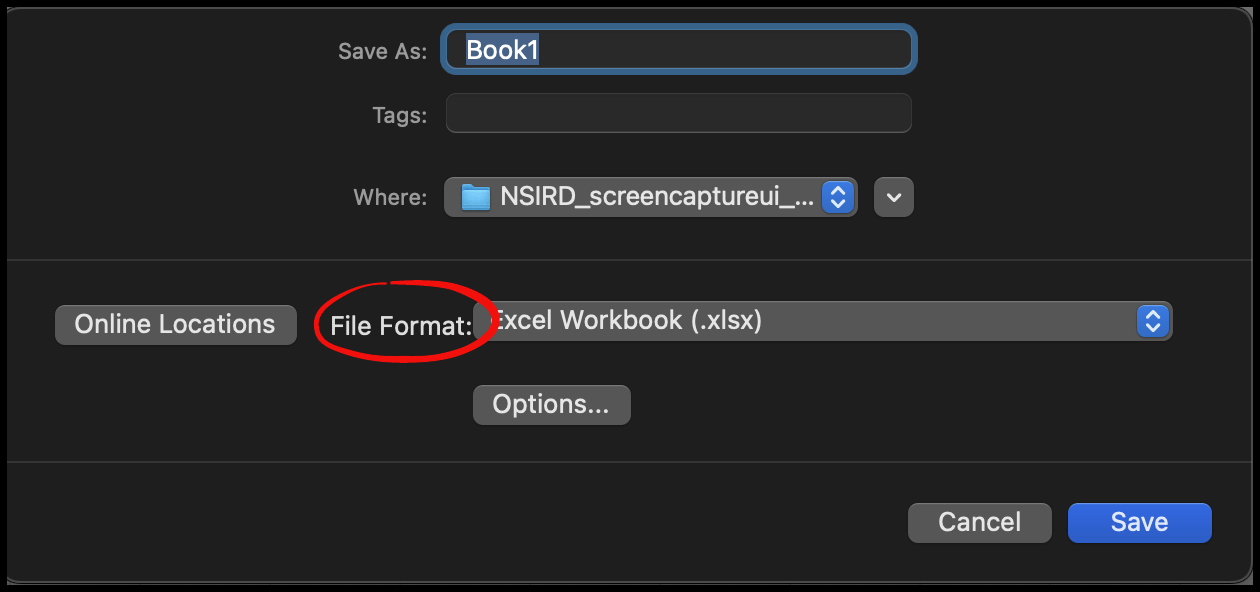
Mudar localização
Se quiser alterar o local do arquivo ao salvá-lo, você pode clicar no pequeno menu suspenso próximo ao menu suspenso “Onde”.
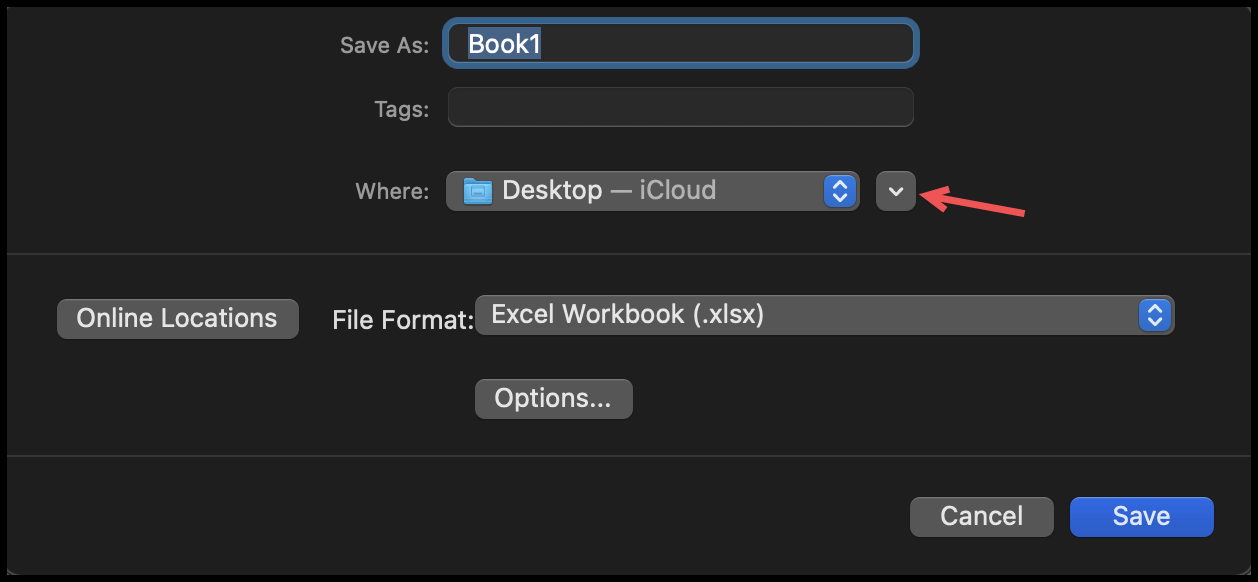
Depois de clicar nele, a caixa de diálogo se expande e você pode localizar a pasta ou caminho para salvar o arquivo.
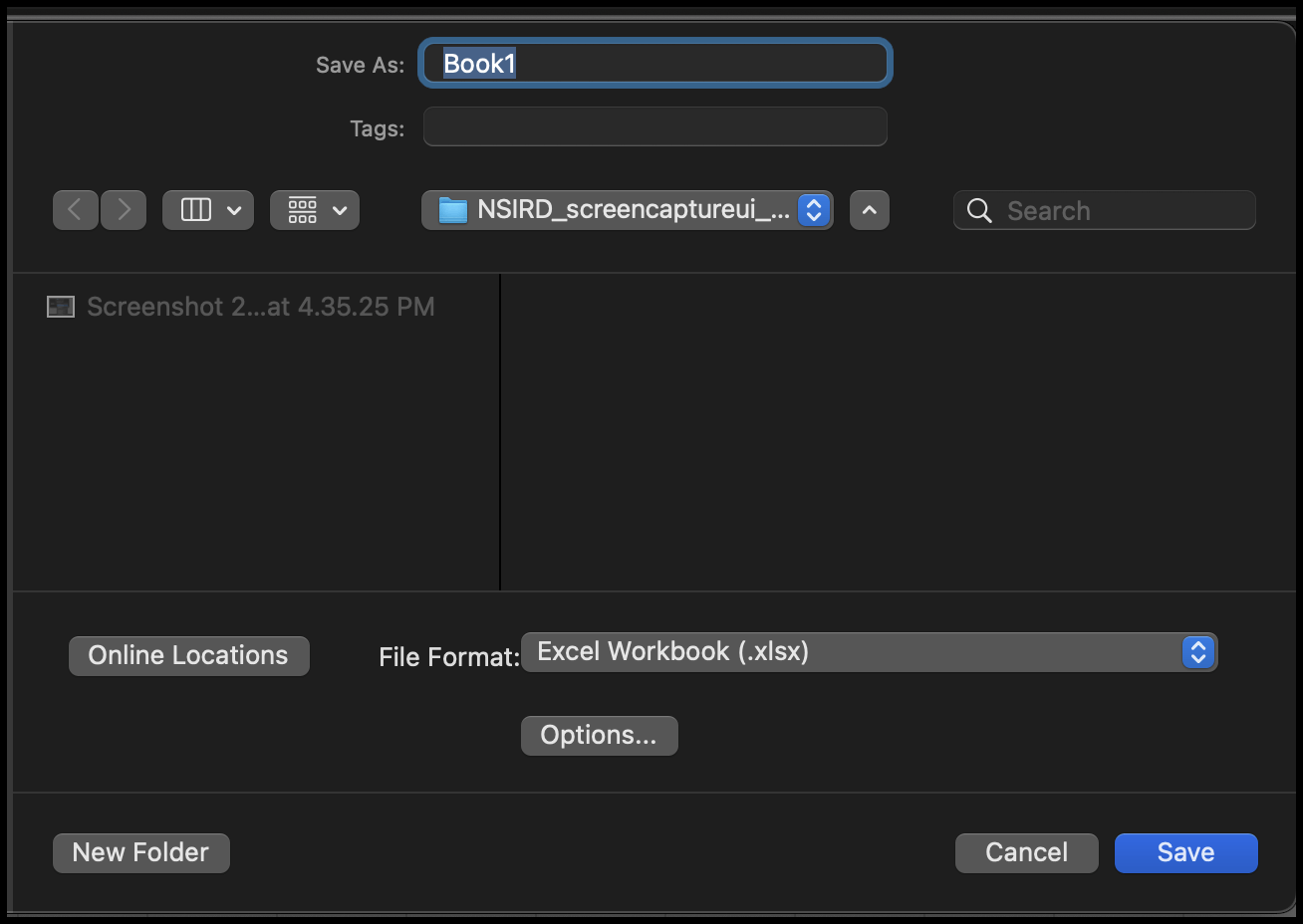
Noções básicas do Microsoft Excel (componentes, peças e notas de conhecimento)